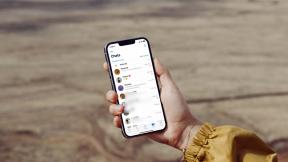Hur man avbryter en uppladdning på Instagram-appen
Miscellanea / / November 28, 2021
Instagram är en utmärkt applikation för att dela bilder och videor med din familj, vänner och följare. Det tillhandahåller olika filter för att hålla sina användare roade. Instagram blev populär efter att ha släppt funktionen "Rullar” som låter användare skapa och dela små underhållande videor. Instagram är en social medieplattform som låter dig hålla kontakten med och uppdaterad om andra; samtidigt som du delar saker om ditt liv med dem. Men du kanske inte vill dela allt med dina vänner. Ibland laddar du upp en bild och inser ditt misstag när den redan har börjat laddas upp.
Vad händer om du laddar upp ett privat dokument som var avsett att vara konfidentiellt? Kommer du att vänta på att filen laddas upp och sedan överväga att ta bort den? Eftersom allt nu är tillgängligt med fingertopparna kan sådana problem uppstå ganska ofta. Om du också gjorde det här misstaget, behöver du inte få panik. Läs vår guide som kommer att lära dig olika metoder för att avbryta en uppladdning på Instagram.

Innehåll
- Hur man avbryter en uppladdning på Instagram
- Kan du avbryta en uppladdning på Instagram?
- Vad ska man göra när Instagram fryser?
- Metod 1: Stäng AV mobildata eller Wi-Fi
- Metod 2: Slå PÅ flygplansläget
- Metod 3: Rensa Instagram App Cache
- Kan du sluta ladda upp berättelser på Instagram?
Hur man avbryter en uppladdning på Instagram
Kan du avbryta en uppladdning på Instagram?
Även om Instagram inte ger dig ett direkt alternativ att avbryta en uppladdning, kan du använda de knep som nämns i den här guiden som vi har undersökt och testat.
Vad ska man göra när Instagram fryser?
Närhelst din Instagram fryser eller slutar svara måste du leta efter appuppdateringar på Google Play Butik. Om det inte finns några väntande uppdateringar kan du prova att slå på och stänga av din telefon Flygplansläge för att uppdatera dess anslutningar. Alternativt kan du prova att byta från mobildata till Wi-Fi eller vice versa för att säkerställa att det inte finns några problem med din nätverksanslutning. Du kan också rensa appen "Cache” och återlansera Instagram. Dessa tips bör verkligen hjälpa dig med Instagram-laddningsproblem på din smartphone.
Låt oss nu diskutera de olika metoderna du kan prova för att sluta ladda upp ett inlägg på ditt Instagram-konto:
Metod 1: Stäng AV mobildata eller Wi-Fi
Det första du kan göra för att sluta ladda upp en bild är att stänga av din mobildata eller Wi-Fi-anslutning. De detaljerade stegen som är involverade i denna metod nämns nedan:
1. Gå till din mobil "inställningar" och tryck på "Anslutningar" alternativ från menyn.

2. Stäng av din anslutning genom att stänga av vippströmbrytaren bredvid "Wi-Fi" eller "Mobil data”.
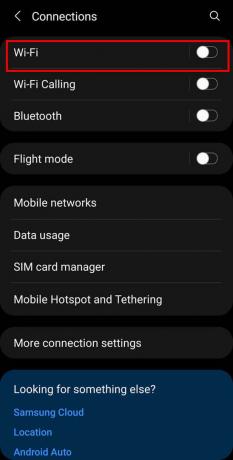
3. Öppna nu "Hemskärm" på ditt Instagram-konto. Du kommer att få ett meddelande längst upp på skärmen som säger "Postar automatiskt när det är möjligt“. Du måste trycka på treprickad meny bredvid denna anmälan.

4. Klicka slutligen på "Släng inlägget” alternativet för att avbryta uppladdningsinlägget på Instagram.

Metod 2: Slå PÅ flygplansläget
Alternativt kan du också prova att aktivera flygplansläget på din enhet. Det här alternativet kommer att inaktivera alla dina nätverksanslutningar, inklusive Bluetooth. De detaljerade stegen för denna metod utvecklas nedan:
1. Öppna din mobil "inställningar" och tryck på "Anslutningar" alternativ från menyn.
2. Slå sedan på "Flygplansläge” genom att slå på knappen bredvid den.
Notera: Om du använder en äldre smartphonemodell kommer det här alternativet att vara tillgängligt som "Flygläge”.

3. Öppna nu "Hemskärm" på ditt Instagram-konto. Du kommer att få ett meddelande längst upp på skärmen som säger "Postar automatiskt när det är möjligt”. Du måste trycka på treprickad meny bredvid denna anmälan.

4. Klicka slutligen på "Släng inlägget” alternativet för att avbryta uppladdningsinlägget på Instagram.

Läs också:Hur man visar Instagram-foton i full storlek
Metod 3: Rensa Instagram App Cache
Ibland hjälper det att rensa appcachen också för att hantera sådana situationer. När ditt inlägg eller din bild börjar laddas upp, Stäng omedelbart Instagram-appen och rensa sedan cacheminnet som tilldelats den. De detaljerade stegen som är involverade i denna metod utvecklas nedan:
1. Öppna din mobil "inställningar" och tryck på "Appar" eller "Hantera appar" alternativ från menyn.


2. Välj "Instagram” från listan över installerade appar på din Android-smarttelefon då tryck på "Lagring” från den givna listan.
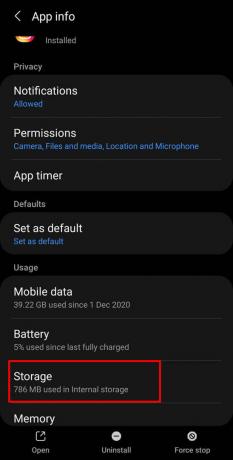
3. Klicka slutligen på "Rensa cache”-alternativet från den nedre menyn för att radera eventuella senaste data från telefonen, inklusive ditt uppladdningsinlägg på Instagram.
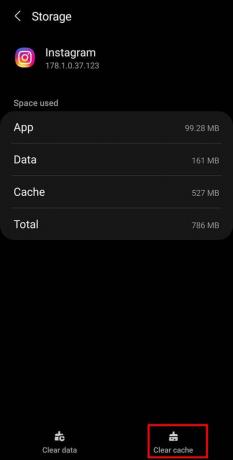
Notera: Alla tre metoderna skulle inte ge tillfredsställande resultat på en snabb nätverksanslutning eftersom inlägget kommer att laddas upp innan du kan försöka stänga av din nätverksanslutning.
Kan du sluta ladda upp berättelser på Instagram?
Ja, kan du sluta ladda upp berättelser på Instagram genom "Flygplansläge” knep förklarat tidigare.
1. Efter att ha följt "Steg 1 & 2" från "Metod 2”, får du ett meddelande där det står ”Det gick inte att ladda upp. Försök igen.”
2. Tryck på treprickade ikon. Klicka slutligen på "Radera" alternativ.

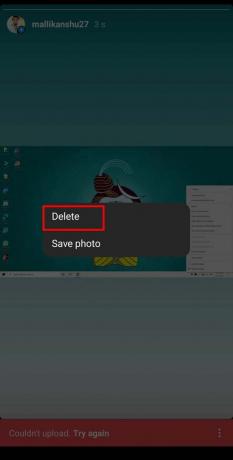
Vanliga frågor (FAQs)
Q1.Hur stoppar jag ett inlägg från att publiceras på Instagram?
Du kan stoppa ett inlägg från att ladda upp på Instagram genom att stänga av dina datatjänster, aktivera din smartphones flygplansläge eller rensa cacheminnet för Instagram.
Q1. Vad gör du när ditt Instagram-inlägg har fastnat?
Du kan prova att byta nätverksanslutningar från mobildata till Wi-Fi eller vice versa. Vidare kan du prova att rensa cacheminnet för Instagram-appen. Du kan också prova att starta om telefonen genom att trycka länge på strömbrytaren på enheten.
Rekommenderad:
- Hur man fixar Instagram låter mig inte posta fel
- Fix Ledsen att det uppstod ett problem med din begäran på Instagram
- Hur kontrollerar jag om din Android-telefon är rotad?
- Hur man frigör intern lagring på Android-telefon
Vi hoppas att den här guiden var till hjälp och att du kunde avbryt en uppladdning (bild eller berättelse) på Instagram-appen. Om du fortfarande har några frågor angående den här artikeln, ställ dem gärna i kommentarsfältet.